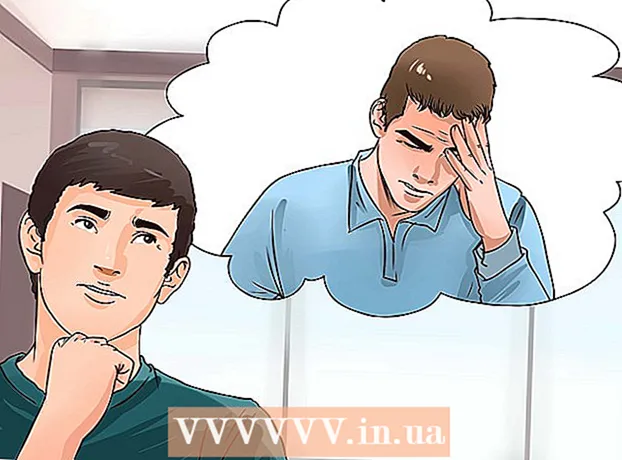Автор:
Bobbie Johnson
Дата На Създаване:
4 Април 2021
Дата На Актуализиране:
24 Юни 2024

Съдържание
- Стъпки
- Метод 1 от 3: Написване на формула за сума
- Метод 2 от 3: Използване на AutoSum
- Метод 3 от 3: Копиране на функцията SUM в други колони
- Съвети
Използването на функцията Excel SUM е лесен начин да спестите изчислително време.
Стъпки
Метод 1 от 3: Написване на формула за сума
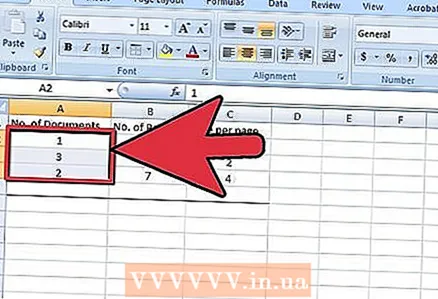 1 Определете коя колона от числа или думи искате да добавите.
1 Определете коя колона от числа или думи искате да добавите.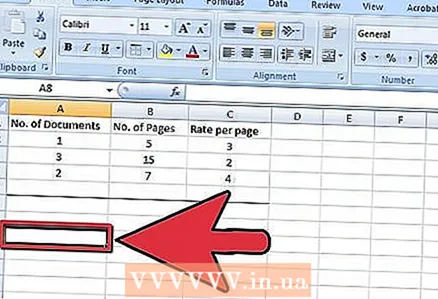 2 Изберете клетката за сумарния резултат.
2 Изберете клетката за сумарния резултат.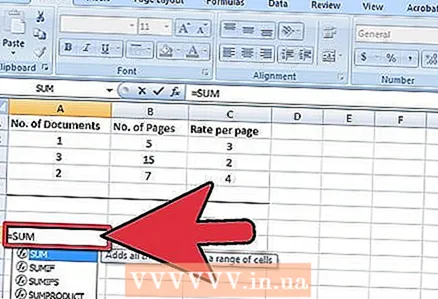 3 Напишете знак за равенство, последван от SUM. Ето така: = SUM
3 Напишете знак за равенство, последван от SUM. Ето така: = SUM 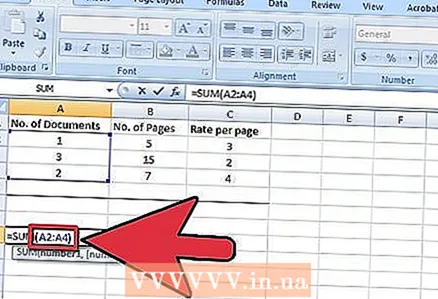 4 Напишете връзка към първата клетка, след това двоеточие и връзка към последната клетка. По този начин: = Сума (B4: B7).
4 Напишете връзка към първата клетка, след това двоеточие и връзка към последната клетка. По този начин: = Сума (B4: B7).  5 Натиснете Enter. Excel ще добави числата в клетки B4 към B7
5 Натиснете Enter. Excel ще добави числата в клетки B4 към B7
Метод 2 от 3: Използване на AutoSum
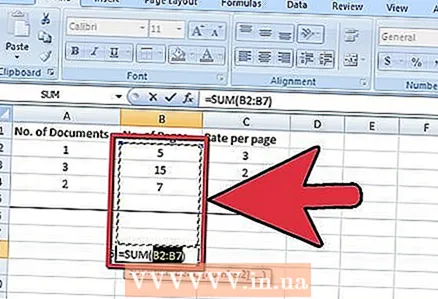 1 Ако имате колона с числа, използвайте autosum. Кликнете върху клетката в края на списъка, който искате да добавите (под цифрите).
1 Ако имате колона с числа, използвайте autosum. Кликнете върху клетката в края на списъка, който искате да добавите (под цифрите). - В Windows натиснете Alt + = едновременно.
- На Mac натиснете едновременно Command + Shift + T.
- Или на всеки компютър можете да кликнете върху бутона AutoSum в менюто / лентата на Excel.
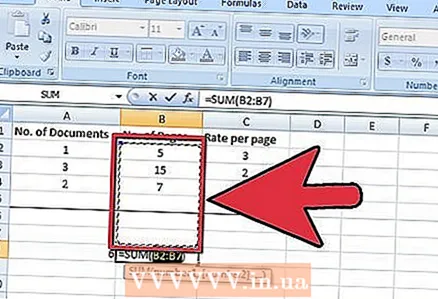 2 Уверете се, че маркираните клетки са тези, които искате да сумирате.
2 Уверете се, че маркираните клетки са тези, които искате да сумирате.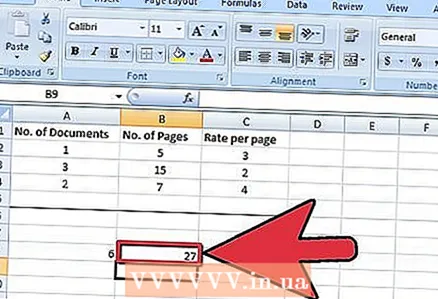 3 Натиснете Enter за резултата.
3 Натиснете Enter за резултата.
Метод 3 от 3: Копиране на функцията SUM в други колони
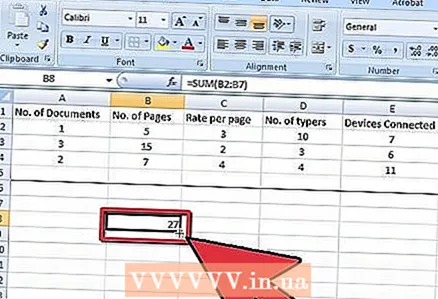 1 Ако трябва да добавите няколко колони, задръжте курсора на мишката над долния десен ъгъл на клетката с резултата. Курсорът се променя на кръст.
1 Ако трябва да добавите няколко колони, задръжте курсора на мишката над долния десен ъгъл на клетката с резултата. Курсорът се променя на кръст.  2 Задръжте левия бутон на мишката и го плъзнете до клетките на подобни колони, чието количество искате да получите.
2 Задръжте левия бутон на мишката и го плъзнете до клетките на подобни колони, чието количество искате да получите.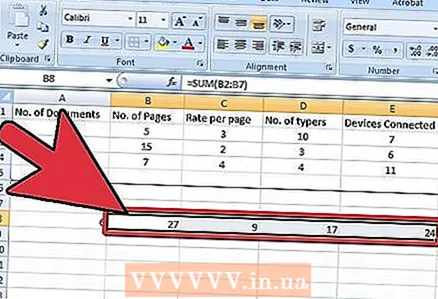 3 Преместете мишката върху последната клетка и освободете. Excel автоматично ще попълни резултатите от сумите на избраните колони!
3 Преместете мишката върху последната клетка и освободете. Excel автоматично ще попълни резултатите от сумите на избраните колони!
Съвети
- Веднага щом започнете да пишете след знака =, Excel ще покаже падащ списък с наличните функции. Кликнете върху функцията, която искате да използвате, в нашия случай върху SUM.
- Представете си, че дебелото черво е дума HA, например B4 HA B7.